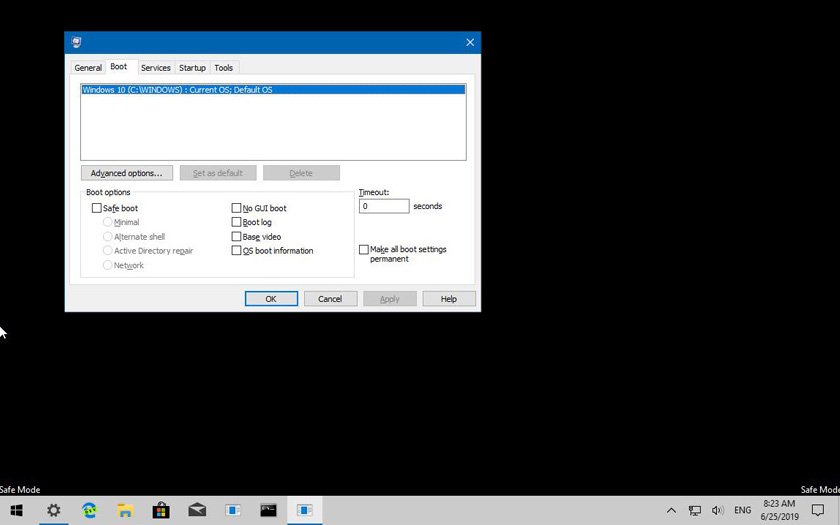
Windows 10 Güvenli Mod Açma
Windows 10’da güvenli mod açmak, sorunları bulmak ve çözmek için uygulanması gereken adımlardan biridir.
Windows 10’da Güvenli Mod, yazılımsal ve donanımsal problemlerinizi tespit etmek ve çözmek için minimum temel özellik ve genel aygıt sürücülerini yükleyerek bilgisayarınızı açmanızı sağlar.
Örneğin, bilgisayarınız doğru şekilde açılmıyorsa, ağ bağlantısıyla ilgili sorunları ve uygulama veya Windows güncelleştirmeleri yüklenirken takıldıysa bu sorunları çözmek için Güvenli Mod’u kullanabilirsiniz. Ayrıca, ekran kartı sürücüsü sorunlarını tespit etmek ve düzeltmek ve ayrıca herhangi bir kötü amaçlı yazılımı kaldırmak için virüs taraması yapmak konusunda da kullanışlı bir ortamdır, aksi takdirde işletim sistemi normal modda çalışırken düzeltilmesi imkansızdır.
Eskiden, Güvenli Mod’da bilgisayarınızı başlatmak için açılışta F8 tuşuna basmak yeterliydi, ancak artık Windows 10’da durum böyle değil.
Bu yazımızda Komut İstemi, Ayarlar uygulaması, Güç menüsü ve MSConfig kullanarak Windows 10 Güvenli Mod açma adımlarını göstereceğiz.
Güç menüsü ile Windows 10 Güvenli Mod Başlatmak
Windows 10 Güvenli Mod başlatma işlemi nasıl yapılır? Aşağıdaki adımları takip edin:
- Windows 10’da Başlat’ı açın.
- Güç menüsünü tıklayın.
- Shift tuşunu basılı tutun ve ardından Yeniden Başlat düğmesine tıklayın.
- Bilgisayar açıldığında Bir seçenek belirleyin ekranında, Sorun Giderme seçeneğini seçin.
- Gelişmiş seçenekler düğmesini tıklayın.
- Başlangıç Ayarları seçeneğini tıklayın.
- Yeniden Başlat düğmesine tıklayın.
- Güvenli Modu Etkinleştir, Ağ ile Güvenli Modu Etkinleştir veya Komut İstemiyle Güvenli Modu Etkinleştir dahil olmak üzere Güvenli Mod seçeneklerinden birini seçin.
Genellikle sorununuza bağlı olarak, 4 numaralı seçeneği kullanmanız gerekir (Güvenli Modu Etkinleştir). Ancak, sürücüleri güncellemek için internete erişmeniz veya tam bir virüs taraması yapmak için yeni bir virüsten koruma programı indirmeniz gerekiyorsa, 5 numaralı seçeneği de seçebilirsiniz (Ağ ile Güvenli Modu Etkinleştir).
Adımları tamamladıktan sonra, bilgisayarınız belirttiğiniz modda başlatılarak sorunları tespit etmenize ve çözmenize olanak tanır.
Ayarlar menüsü ile Windows 10 Güvenli Mod Başlatmak
Windows 10’daki Ayarlar’dan Güvenli Mod’da önyükleme yapmak için aşağıdaki adımları takip edebilirsiniz:
- Ayarları açın.
- Güncelleştirme ve Güvenlik’i tıklayın.
- Kurtarma’ya tıklayın.
- Gelişmiş başlangıç bölümünün altında Yeniden Başlat düğmesini tıklayın.
- Bir seçenek belirleyin ekranında, Sorun Giderme seçeneğini seçin.
- Gelişmiş seçenekler düğmesini tıklayın.
- Başlangıç Ayarları seçeneğini tıklayın.
- Yeniden Başlat düğmesine tıklayın.
- “Güvenli Modu Etkinleştir”, “Ağ ile Güvenli Modu Etkinleştir” veya “Komut İstemiyle Güvenli Modu Etkinleştir” dahil olmak üzere Güvenli Mod seçeneklerinden birini seçin.
Adımları tamamladıktan sonra, bilgisayarınız belirttiğiniz modda başlatılarak sorunları tespit etmenize ve çözmenize olanak tanır.
Komut İstemi ile Windows 10 Güvenli Mod Başlatmak
Komut İstemi ile Güvenli Mod’da önyükleme yapmak için aşağıdaki adımları takip edebilirsiniz:
- Başlat’ı açın.
- Komut İstemi’ni arayın ve Yönetici olarak çalıştırın.
- Aşağıdaki komutu yazın ve Enter tuşuna basın:
Bcdedit /set {bootmgr} displaybootmenu yes - Bilgisayarı yeniden başlatın.
- Windows Önyükleme Yöneticisi’nde, Başlangıç Ayarları menü seçeneklerine erişmek için F8 tuşuna basın.
- “Güvenli Modu Etkinleştir”, “Ağ ile Güvenli Modu Etkinleştir” veya “Komut İstemiyle Güvenli Modu Etkinleştir” dahil olmak üzere Güvenli Mod seçeneklerinden birini seçin.
Adımları tamamladıktan sonra, Windows 10 belirttiğiniz seçenekle Güvenli Modda önyüklenir.
Artık Windows 10’u Güvenli Modda önyüklemenize gerek olmadığında, değişiklikleri her zaman aynı talimatları kullanarak geri alabilirsiniz. Ancak 3. adımda, bu komutu kullandığınızdan emin olun Bcdedit /set {bootmgr} displaybootmenu no
MSConfig ile Windows 10 Güvenli Mod Başlatmak
MSConfig ile Güvenli Mod’da önyükleme yapmak için aşağıdaki adımları takip edebilirsiniz:
- Başlat’ı açın.
- Msconfig arayın ve çıkan sonucu tıklayın.
- Önyükleme sekmesini tıklayın.
- Önyükleme seçenekleri bölümünün altında Güvenli önyükleme seçeneğini işaretleyin.
- Güvenli Mod ortamında önyüklemek için En az seçeneğini veya ağ desteği ile Güvenli Mod’da önyüklemek için Ağ seçeneğini seçin.
- Uygula düğmesini tıklayın.
- Tamam düğmesini tıklayın.
- Bilgisayarı yeniden başlatın.
Bu seçenekle ilgili tek uyarı, Windows 10’un siz değişiklikleri geri alana kadar Güvenli Mod’da önyüklemeye devam etmesidir.
Bilgisayarınızla ilgili sorunu çözdükten sonra, aynı talimatları kullanarak değişiklikleri geri alabilirsiniz, ancak 4. adımda Güvenli önyükleme seçeneğini temizlediğinizden emin olun.
Yukarıda özetlenen adımlar, Windows 10 çalıştıran bilgisayarların yanı sıra Windows 8.1 çalıştıran bilgisayarlarda da Güvenli Mod’a girmenize yardımcı olacaktır.


